
ಕಂಪನಿಯ ಮಾಡೆಮ್ಗಳು ಮೆಗಾಫನ್ ಬಳಕೆದಾರರಲ್ಲಿ ವ್ಯಾಪಕವಾಗಿ ಜನಪ್ರಿಯವಾಗಿವೆ, ಗುಣಮಟ್ಟ ಮತ್ತು ಮಧ್ಯಮ ವೆಚ್ಚವನ್ನು ಸಂಯೋಜಿಸುತ್ತವೆ. ಕೆಲವೊಮ್ಮೆ ಅಂತಹ ಸಾಧನವು ಹಸ್ತಚಾಲಿತ ಸೆಟ್ಟಿಂಗ್ ಅಗತ್ಯವಿರುತ್ತದೆ, ಇದನ್ನು ಅಧಿಕೃತ ಸಾಫ್ಟ್ವೇರ್ ಮೂಲಕ ವಿಶೇಷ ವಿಭಾಗಗಳಲ್ಲಿ ನಿರ್ವಹಿಸಬಹುದು.
ಮೆಗಾಫನ್ ಮೋಡೆಮ್ ಅನ್ನು ಹೊಂದಿಸಲಾಗುತ್ತಿದೆ
ಈ ಲೇಖನದ ಚೌಕಟ್ಟಿನೊಳಗೆ, ಈ ಕಂಪನಿಯ ಸಾಧನಗಳೊಂದಿಗೆ ಬರುವ ಮೆಗಾಫೋನ್ ಮೋಡೆಮ್ ಪ್ರೋಗ್ರಾಂಗಾಗಿ ನಾವು ಎರಡು ಆಯ್ಕೆಗಳನ್ನು ಪರಿಗಣಿಸುತ್ತೇವೆ. ಸಾಫ್ಟ್ವೇರ್ ಗೋಚರತೆ ಮತ್ತು ಲಭ್ಯವಿರುವ ಕಾರ್ಯಗಳ ವಿಷಯದಲ್ಲಿ ಗಮನಾರ್ಹ ವ್ಯತ್ಯಾಸಗಳಿವೆ. ನಿರ್ದಿಷ್ಟ ಮೋಡೆಮ್ ಮಾದರಿಯೊಂದಿಗೆ ಪುಟದಲ್ಲಿ ಅಧಿಕೃತ ವೆಬ್ಸೈಟ್ನಿಂದ ಡೌನ್ಲೋಡ್ಗೆ ಯಾವುದೇ ಆವೃತ್ತಿ ಲಭ್ಯವಿದೆ.ಮೆಗಾಫನ್ ಅಧಿಕೃತ ವೆಬ್ಸೈಟ್ಗೆ ಹೋಗಿ
ಆಯ್ಕೆ 1: 4 ಜಿ ಮೋಡೆಮ್ ಆವೃತ್ತಿ
ಮೆಗಾಫೋನ್ ಮೋಡೆಮ್ ಪ್ರೋಗ್ರಾಂನ ಆರಂಭಿಕ ಆವೃತ್ತಿಗಿಂತ ಭಿನ್ನವಾಗಿ, ಹೊಸ ಸಾಫ್ಟ್ವೇರ್ ನೆಟ್ವರ್ಕ್ ಸಂಪಾದನೆಗಾಗಿ ಕನಿಷ್ಠ ಸಂಖ್ಯೆಯ ನಿಯತಾಂಕಗಳನ್ನು ಒದಗಿಸುತ್ತದೆ. ಅದೇ ಸಮಯದಲ್ಲಿ, ಅನುಸ್ಥಾಪನಾ ಹಂತದಲ್ಲಿ, "ಸುಧಾರಿತ ಸೆಟ್ಟಿಂಗ್ಗಳು" ಚೆಕ್ಬಾಕ್ಸ್ ಅನ್ನು ಹೊಂದಿಸುವ ಮೂಲಕ ನೀವು ಕೆಲವು ಬದಲಾವಣೆಗಳನ್ನು ಸೆಟ್ಟಿಂಗ್ಗಳನ್ನು ಮಾಡಬಹುದು. ಉದಾಹರಣೆಗೆ, ಈ ಧನ್ಯವಾದಗಳು, ಸಾಫ್ಟ್ವೇರ್ ಅನ್ನು ಸ್ಥಾಪಿಸುವ ಪ್ರಕ್ರಿಯೆಯಲ್ಲಿ, ಫೋಲ್ಡರ್ ಅನ್ನು ಬದಲಾಯಿಸಲು ನಿಮ್ಮನ್ನು ಕೇಳಲಾಗುತ್ತದೆ.
- ಅನುಸ್ಥಾಪನೆಯು ಪೂರ್ಣಗೊಂಡ ನಂತರ, ಮುಖ್ಯ ಇಂಟರ್ಫೇಸ್ ಡೆಸ್ಕ್ಟಾಪ್ನಲ್ಲಿ ಕಾಣಿಸುತ್ತದೆ. ಮುಂದುವರೆಯಲು, ಕಡ್ಡಾಯವಾಗಿ, ನಿಮ್ಮ ಯುಎಸ್ಬಿ ಮೋಡೆಮ್ ಮೆಗಾಫೋನ್ ಅನ್ನು ಕಂಪ್ಯೂಟರ್ಗೆ ಸಂಪರ್ಕಿಸಿ.

ಮೇಲಿನ ಬಲ ಮೂಲೆಯಲ್ಲಿ ಬೆಂಬಲಿತ ಸಾಧನವನ್ನು ಯಶಸ್ವಿಯಾಗಿ ಸಂಪರ್ಕಿಸಿದ ನಂತರ, ಮುಖ್ಯ ಮಾಹಿತಿಯನ್ನು ಪ್ರದರ್ಶಿಸಲಾಗುತ್ತದೆ:
- ಸಿಮ್ ಕಾರ್ಡ್ ಸಮತೋಲನ;
- ಲಭ್ಯವಿರುವ ನೆಟ್ವರ್ಕ್ನ ಹೆಸರು;
- ನೆಟ್ವರ್ಕ್ ಸ್ಥಿತಿ ಮತ್ತು ವೇಗ.
- ಮೂಲಭೂತ ನಿಯತಾಂಕಗಳನ್ನು ಬದಲಾಯಿಸಲು ಸೆಟ್ಟಿಂಗ್ಗಳ ಟ್ಯಾಬ್ಗೆ ಬದಲಿಸಿ. ಈ ವಿಭಾಗದಲ್ಲಿ ಯುಎಸ್ಬಿ ಮೋಡೆಮ್ನ ಅನುಪಸ್ಥಿತಿಯಲ್ಲಿ ಅನುಗುಣವಾದ ಅಧಿಸೂಚನೆ ಇರುತ್ತದೆ.
- ಐಚ್ಛಿಕವಾಗಿ, ಇಂಟರ್ನೆಟ್ ಸಂಪರ್ಕವನ್ನು ಸಂಪರ್ಕಿಸಿದಾಗ ಪ್ರತಿ ಬಾರಿ ನೀವು ಪಿನ್ ಪ್ರಶ್ನೆಯನ್ನು ಸಕ್ರಿಯಗೊಳಿಸಬಹುದು. ಇದನ್ನು ಮಾಡಲು, "ಸಕ್ರಿಯಗೊಳಿಸಿ ಪಿನ್" ಗುಂಡಿಯನ್ನು ಕ್ಲಿಕ್ ಮಾಡಿ ಮತ್ತು ಅಗತ್ಯವಿರುವ ಡೇಟಾವನ್ನು ನಿರ್ದಿಷ್ಟಪಡಿಸಿ.
- ಡ್ರಾಪ್-ಡೌನ್ ಪಟ್ಟಿಯಿಂದ "ನೆಟ್ವರ್ಕ್ ಪ್ರೊಫೈಲ್" "ಮೆಗಾಫನ್ ರಷ್ಯಾ" ಆಯ್ಕೆಮಾಡಿ. ಕೆಲವೊಮ್ಮೆ ಬಯಸಿದ ಆಯ್ಕೆಯನ್ನು "ಆಟೋ" ಎಂದು ಸೂಚಿಸಲಾಗುತ್ತದೆ.
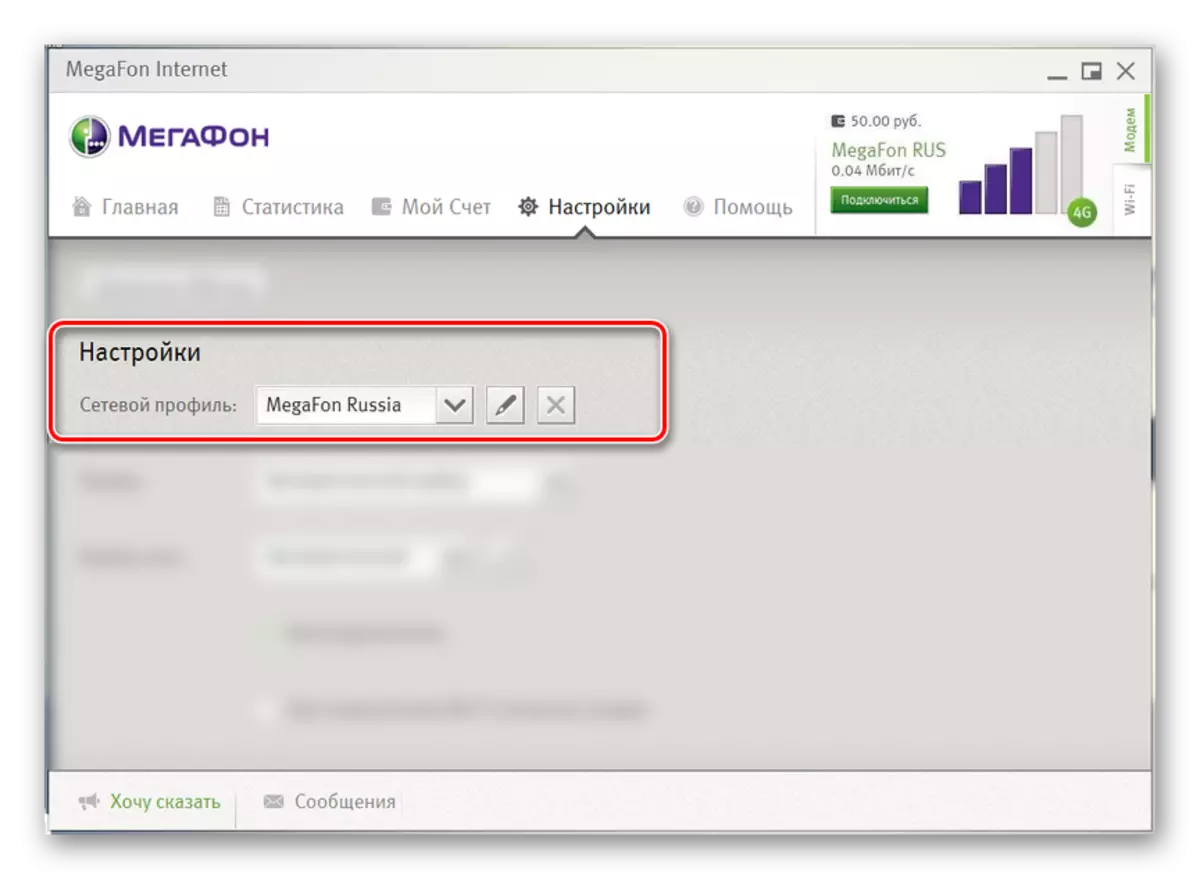
ಹೊಸ ಪ್ರೊಫೈಲ್ ಅನ್ನು ರಚಿಸುವಾಗ, ನೀವು ಕೆಳಗಿನ ಡೇಟಾವನ್ನು ಬಳಸಬೇಕಾಗುತ್ತದೆ, "ಹೆಸರು" ಮತ್ತು "ಪಾಸ್ವರ್ಡ್" ಖಾಲಿ ಬಿಡಬೇಕು:
- ಹೆಸರು - "ಮೆಗಾಫನ್";
- APN - "ಇಂಟರ್ನೆಟ್";
- ಪ್ರವೇಶ ಸಂಖ್ಯೆ - "* 99 #".
- "ಮೋಡ್" ಬ್ಲಾಕ್ ಅನ್ನು ಬಳಸಿದ ಸಾಧನದ ಸಾಮರ್ಥ್ಯಗಳನ್ನು ಅವಲಂಬಿಸಿ, ನಾಲ್ಕು ಮೌಲ್ಯಗಳಲ್ಲಿ ಒಂದನ್ನು ಆಯ್ಕೆ ಮಾಡುತ್ತದೆ ಮತ್ತು ನೆಟ್ವರ್ಕ್ ಕವರೇಜ್ ಪ್ರದೇಶ:
- ಸ್ವಯಂಚಾಲಿತ ಆಯ್ಕೆ;
- LTE (4G +);
- 3 ಜಿ;
- 2 ಜಿ.
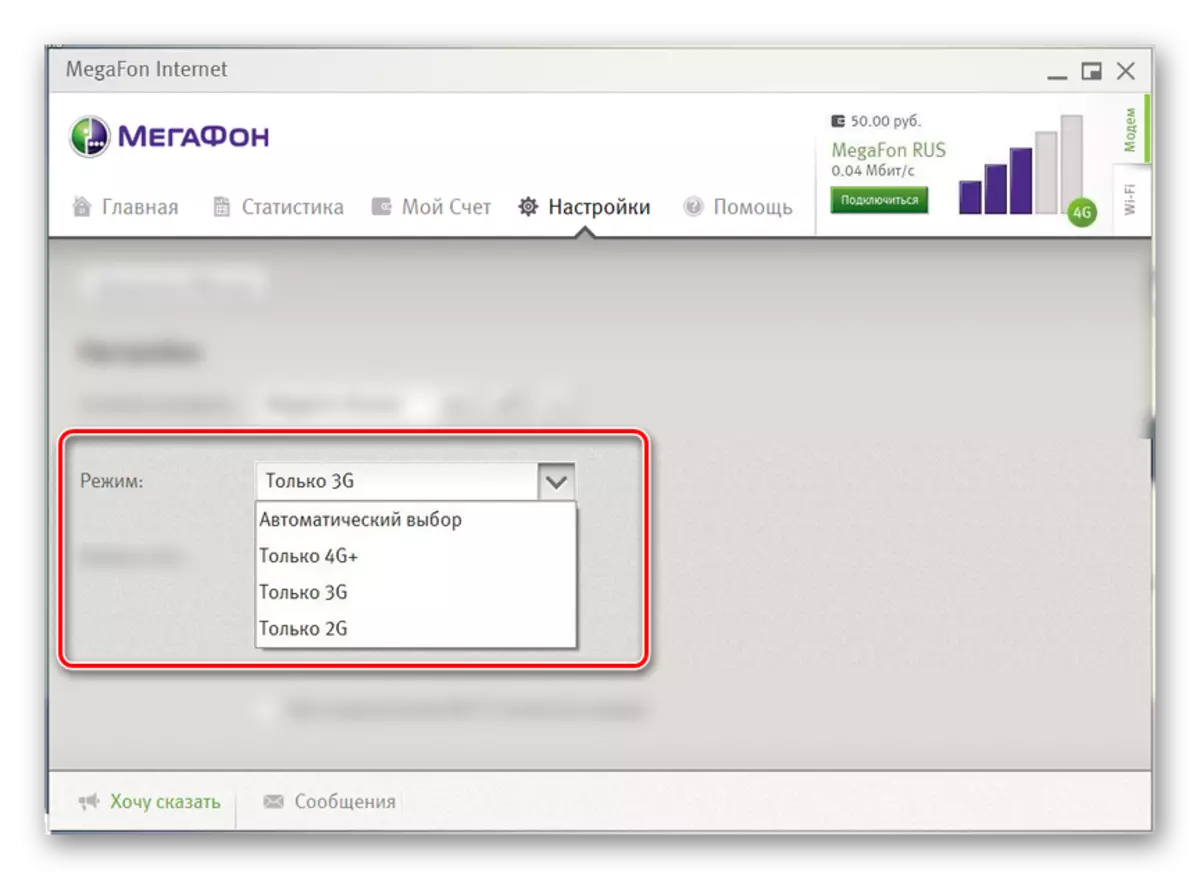
ಅತ್ಯುತ್ತಮ ಆಯ್ಕೆಯು "ಸ್ವಯಂಚಾಲಿತ ಆಯ್ಕೆ" ಆಗಿದೆ, ಏಕೆಂದರೆ ಈ ಸಂದರ್ಭದಲ್ಲಿ ಇಂಟರ್ನೆಟ್ ಅನ್ನು ನಿಷ್ಕ್ರಿಯಗೊಳಿಸದೆಯೇ ಲಭ್ಯವಿರುವ ಸಂಕೇತಗಳಿಗೆ ನೆಟ್ವರ್ಕ್ ಅನ್ನು ಸರಿಹೊಂದಿಸಲಾಗುತ್ತದೆ.
- "ನೆಟ್ವರ್ಕ್ ಆಯ್ಕೆ" ಸ್ಟ್ರಿಂಗ್ನಲ್ಲಿ ಸ್ವಯಂಚಾಲಿತ ಮೋಡ್ ಅನ್ನು ಬಳಸುವಾಗ, ಮೌಲ್ಯವನ್ನು ಬದಲಾಯಿಸಲು ಅಗತ್ಯವಿಲ್ಲ.
- ವೈಯಕ್ತಿಕ ವಿವೇಚನೆಯಿಂದ, ಹೆಚ್ಚುವರಿ ಬಿಂದುಗಳಿಗೆ ಮುಂದಿನ ಚೆಕ್ಮಾರ್ಕ್ಗಳನ್ನು ಸ್ಥಾಪಿಸಿ.
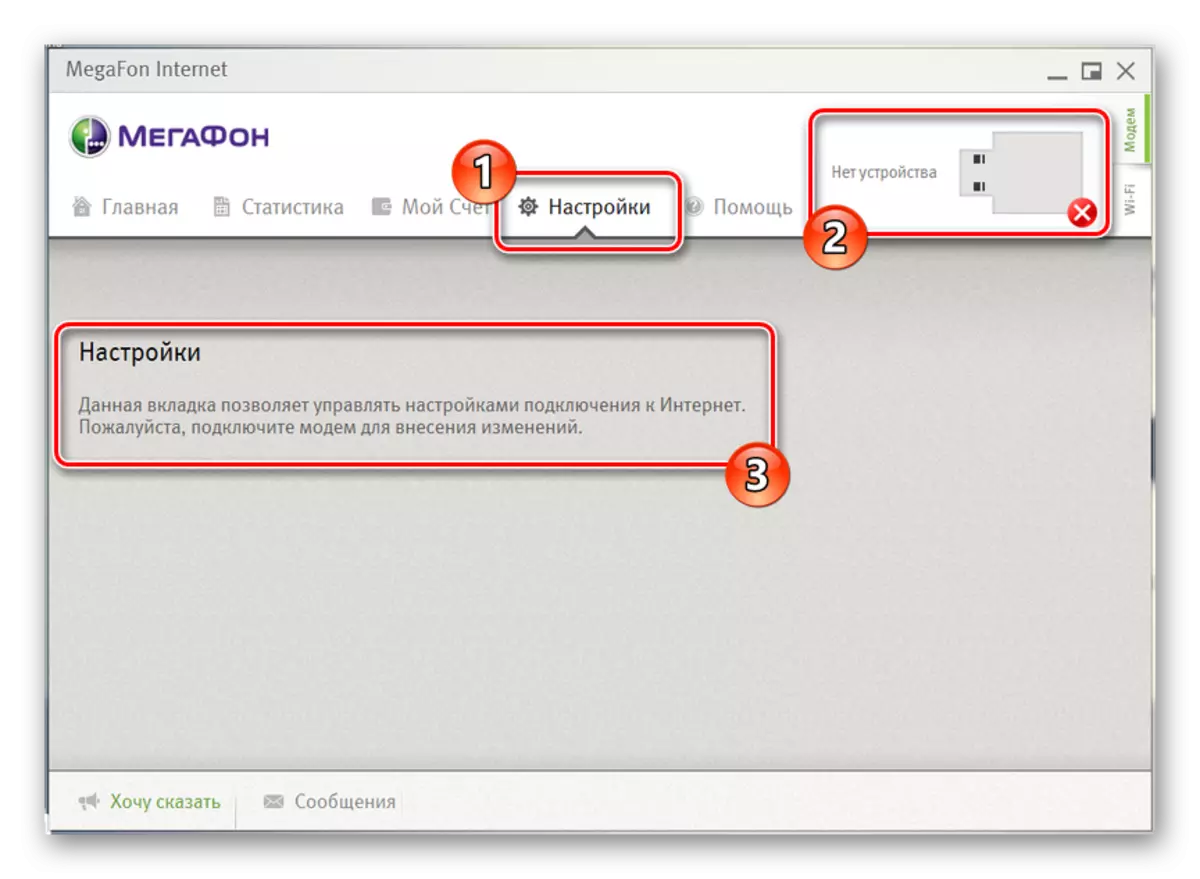
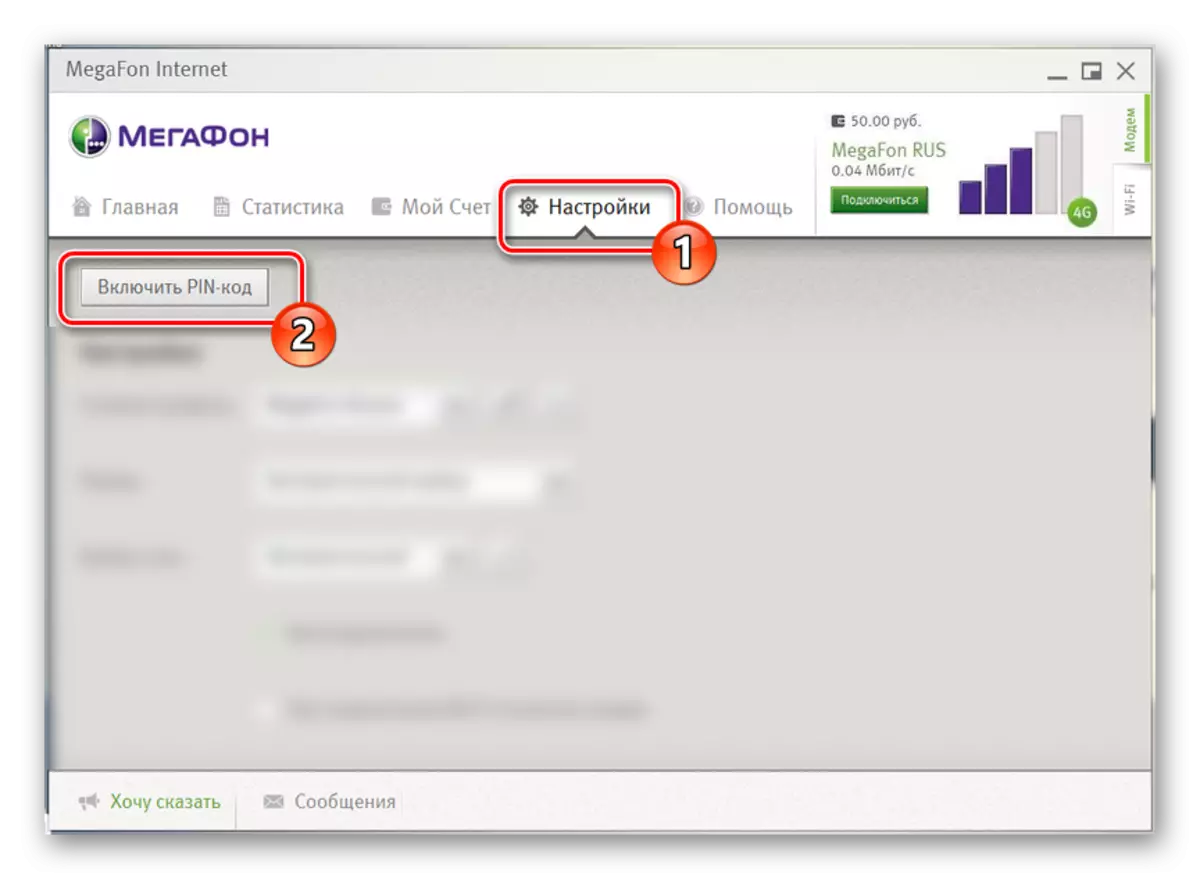
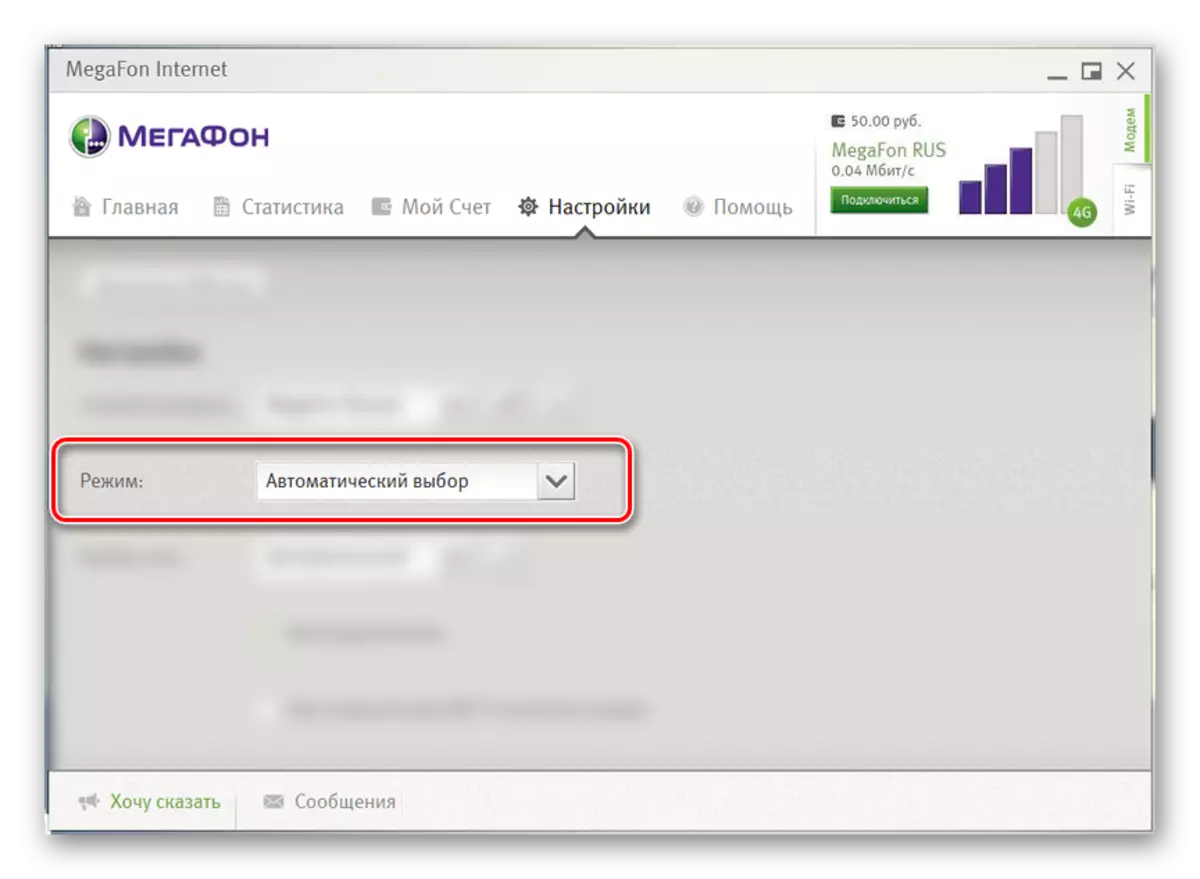
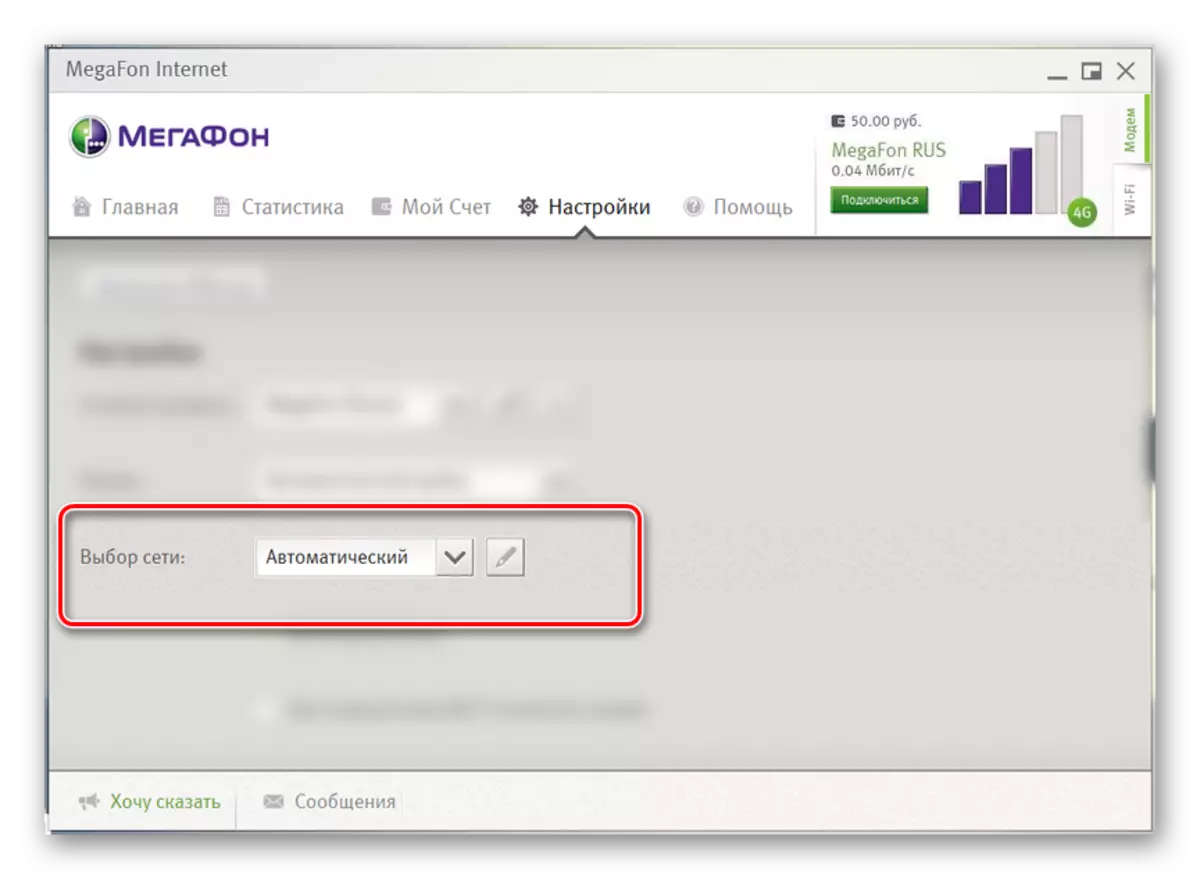
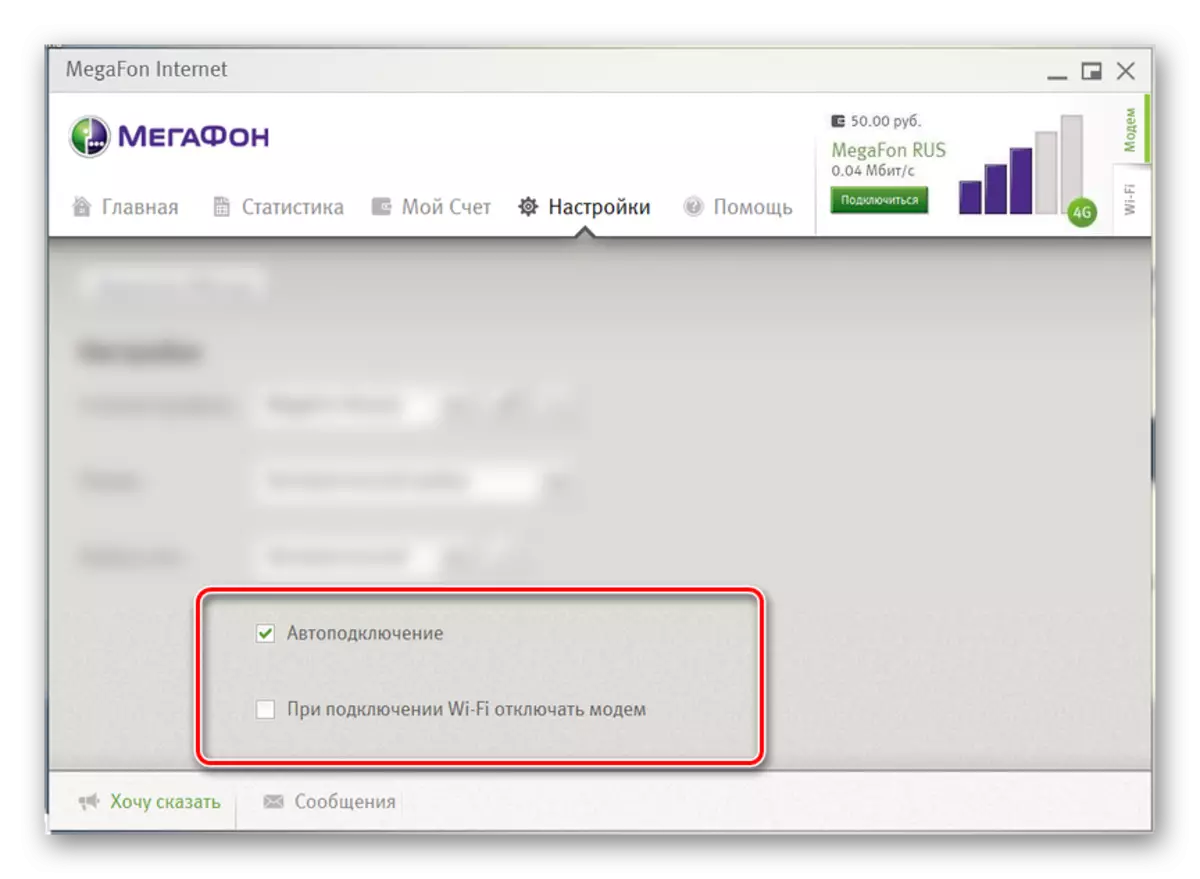
ಸಂಪಾದನೆ ಮಾಡಿದ ನಂತರ ಮೌಲ್ಯಗಳನ್ನು ಉಳಿಸಲು, ನೀವು ಸಕ್ರಿಯ ಇಂಟರ್ನೆಟ್ ಸಂಪರ್ಕವನ್ನು ಮುರಿಯಬೇಕು. ಇದರಲ್ಲಿ ನಾವು ಹೊಸ ಸಾಫ್ಟ್ವೇರ್ ಆವೃತ್ತಿಯ ಮೂಲಕ ಯುಎಸ್ಬಿ ಮೋಡೆಮ್ ಮೆಗಾಫೋನ್ ಅನ್ನು ಸ್ಥಾಪಿಸಲು ಕಾರ್ಯವಿಧಾನವನ್ನು ಮುಗಿಸಿದ್ದೇವೆ.
ಆಯ್ಕೆ 2: 3 ಜಿ-ಮೋಡೆಮ್ ಆವೃತ್ತಿ
ಎರಡನೆಯ ಆಯ್ಕೆಯು 3 ಜಿ ಮೊಡೆಮ್ಗಳಿಗೆ ಸೂಕ್ತವಾಗಿದೆ, ಇದು ಪ್ರಸ್ತುತ ಖರೀದಿಸಲು ಅಸಾಧ್ಯವಾಗಿದೆ, ಏಕೆಂದರೆ ಅವುಗಳು ಹಳತಾದವೆಂದು ಪರಿಗಣಿಸಲಾಗುತ್ತದೆ. ಈ ಸಾಫ್ಟ್ವೇರ್ ಕಂಪ್ಯೂಟರ್ನಲ್ಲಿನ ಸಾಧನದ ಕಾರ್ಯಾಚರಣೆಯನ್ನು ತ್ವರಿತವಾಗಿ ಸಂರಚಿಸಲು ನಿಮಗೆ ಅನುಮತಿಸುತ್ತದೆ.
ಶೈಲಿಯ ಶೈಲಿ
- ಸಾಫ್ಟ್ವೇರ್ ಅನ್ನು ಸ್ಥಾಪಿಸಿದ ನಂತರ ಮತ್ತು ಚಾಲನೆಯಲ್ಲಿರುವ ನಂತರ, "ಸೆಟ್ಟಿಂಗ್ಗಳು" ಬಟನ್ ಕ್ಲಿಕ್ ಮಾಡಿ ಮತ್ತು "ಸ್ವಿಚ್ ಸ್ವಿಚ್" ಲೈನ್ನಲ್ಲಿ, ನಿಮಗಾಗಿ ಅತ್ಯಂತ ಆಕರ್ಷಕವಾದ ಆಯ್ಕೆಯನ್ನು ಆರಿಸಿ. ಪ್ರತಿಯೊಂದು ಶೈಲಿಯು ವಿಶಿಷ್ಟವಾದ ಬಣ್ಣದ ಪ್ಯಾಲೆಟ್ ಅನ್ನು ಹೊಂದಿದೆ ಮತ್ತು ಅಂಶಗಳ ಮೂಲಕ ಸ್ಥಳದಲ್ಲಿ ವಿಭಿನ್ನವಾಗಿದೆ.
- ಪ್ರೋಗ್ರಾಂ ಅನ್ನು ಸ್ಥಾಪಿಸಲು, ಅದೇ ಪಟ್ಟಿಯಿಂದ, "ಬೇಸಿಕ್" ಅನ್ನು ಆಯ್ಕೆ ಮಾಡಿ.

ನಿರ್ವಹಣೆ
- "ಮುಖ್ಯ" ಟ್ಯಾಬ್ನಲ್ಲಿ, ನೀವು ಪ್ರಾರಂಭದಲ್ಲಿ ಕಾರ್ಯಕ್ರಮದ ನಡವಳಿಕೆಗೆ ಬದಲಾವಣೆಗಳನ್ನು ಮಾಡಬಹುದು, ಉದಾಹರಣೆಗೆ, ಸ್ವಯಂಚಾಲಿತ ಸಂಪರ್ಕವನ್ನು ಸಂರಚಿಸುವುದು.
- ಇಲ್ಲಿ ನೀವು ಅನುಗುಣವಾದ ಬ್ಲಾಕ್ನಲ್ಲಿ ಎರಡು ಇಂಟರ್ಫೇಸ್ ಭಾಷೆಗಳ ಆಯ್ಕೆಯೂ ಸಹ ಹೊಂದಿದ್ದೀರಿ.
- ಪಿಸಿ ಒಂದನ್ನು ಸಂಪರ್ಕಿಸದಿದ್ದರೆ, "ಸಾಧನದ ಆಯ್ಕೆ" ವಿಭಾಗದಲ್ಲಿ ಹಲವಾರು ಬೆಂಬಲಿತ ಮೊಡೆಮ್ಗಳು, ನೀವು ಮುಖ್ಯವಾದದನ್ನು ನಿರ್ದಿಷ್ಟಪಡಿಸಬಹುದು.
- ಐಚ್ಛಿಕವಾಗಿ, ಪಿನ್ ಅನ್ನು ಪ್ರತಿ ಸಂಪರ್ಕದೊಂದಿಗೆ ಸ್ವಯಂಚಾಲಿತವಾಗಿ ವಿನಂತಿಸಬಹುದು.
- "ಮೂಲಭೂತ" ವಿಭಾಗದಲ್ಲಿ ಕೊನೆಯ ಬ್ಲಾಕ್ "ಸಂಪರ್ಕ ಪ್ರಕಾರ" ವಿಭಾಗವಾಗಿದೆ. ಇದು ಯಾವಾಗಲೂ ಪ್ರದರ್ಶಿಸುವುದಿಲ್ಲ ಮತ್ತು 3G- ಮೋಡೆಮ್ ಮೆಗಾಫೋನ್ಗಳ ಸಂದರ್ಭದಲ್ಲಿ, "RAS (ಮೋಡೆಮ್)" ಆಯ್ಕೆಯನ್ನು ಆಯ್ಕೆ ಮಾಡುವುದು ಉತ್ತಮ ಅಥವಾ ಡೀಫಾಲ್ಟ್ ಮೌಲ್ಯವನ್ನು ಬಿಡಿ.
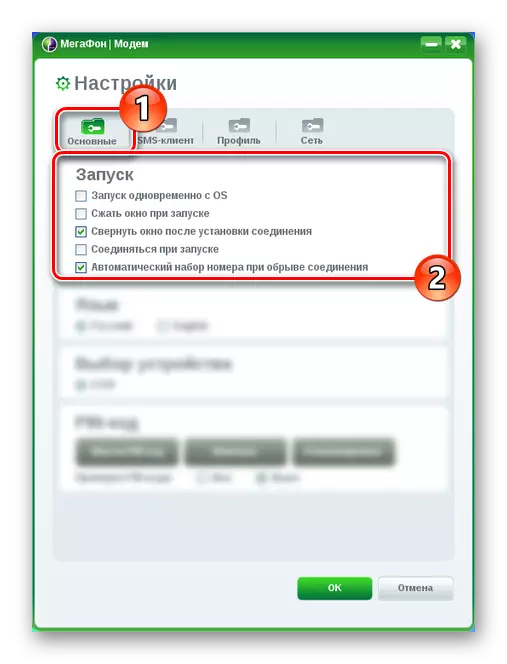
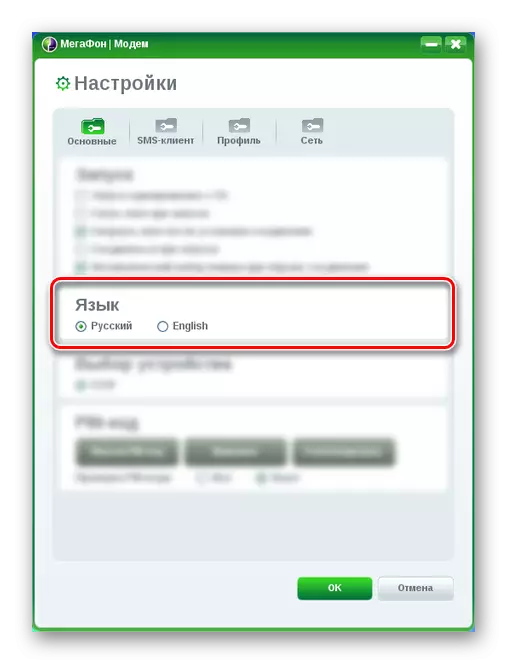
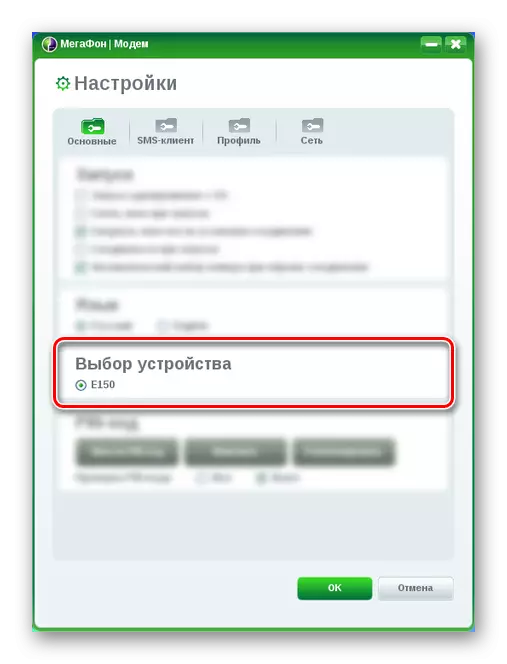
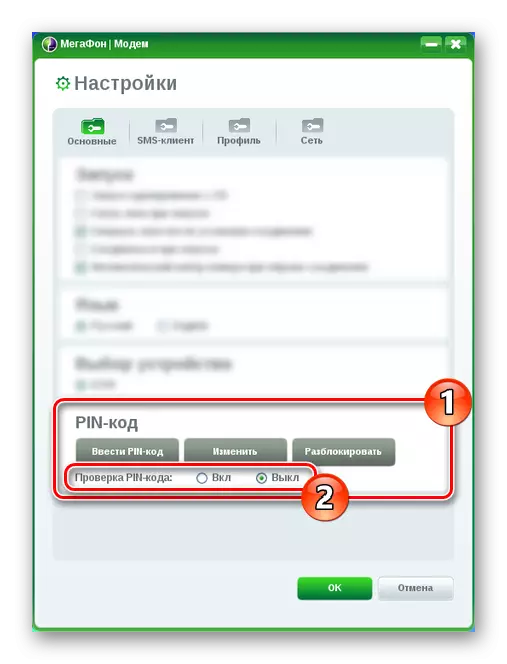
ಎಸ್ಎಂಎಸ್ ಕ್ಲೈಂಟ್
- ಒಳಬರುವ ಸಂದೇಶಗಳನ್ನು ಸಕ್ರಿಯಗೊಳಿಸಲು ಅಥವಾ ನಿಷ್ಕ್ರಿಯಗೊಳಿಸಲು "SMS ಕ್ಲೈಂಟ್" ಪುಟವು ನಿಮಗೆ ಅನುವು ಮಾಡಿಕೊಡುತ್ತದೆ, ಹಾಗೆಯೇ ಧ್ವನಿ ಫೈಲ್ ಅನ್ನು ಬದಲಾಯಿಸುತ್ತದೆ.
- "ಉಳಿಸು ಮೋಡ್" ಬ್ಲಾಕ್ನಲ್ಲಿ, "ಕಂಪ್ಯೂಟರ್" ಅನ್ನು ಆಯ್ಕೆ ಮಾಡಿ, ಇದರಿಂದಾಗಿ ಎಲ್ಲಾ SMS ಸಿಮ್ ಕಾರ್ಡ್ ಮೆಮೊರಿಯನ್ನು ತುಂಬದೆ ಪಿಸಿನಲ್ಲಿ ಸಂಗ್ರಹಿಸಲಾಗಿದೆ.
- "SMS- ಸೆಂಟರ್" ವಿಭಾಗದಲ್ಲಿ ಪ್ಯಾರಾಮೀಟರ್ಗಳು ಸರಿಯಾದ ಕಳುಹಿಸುವ ಮತ್ತು ಸ್ವೀಕರಿಸುವ ಸಂದೇಶಗಳಿಗಾಗಿ ಡೀಫಾಲ್ಟ್ ಅನ್ನು ಬಿಡಲು ಉತ್ತಮವಾಗಿದೆ. ಅಗತ್ಯವಿದ್ದರೆ, "SMS ಸಂಖ್ಯೆ" ಅನ್ನು ಆಪರೇಟರ್ನಿಂದ ಸೂಚಿಸಲಾಗುತ್ತದೆ.
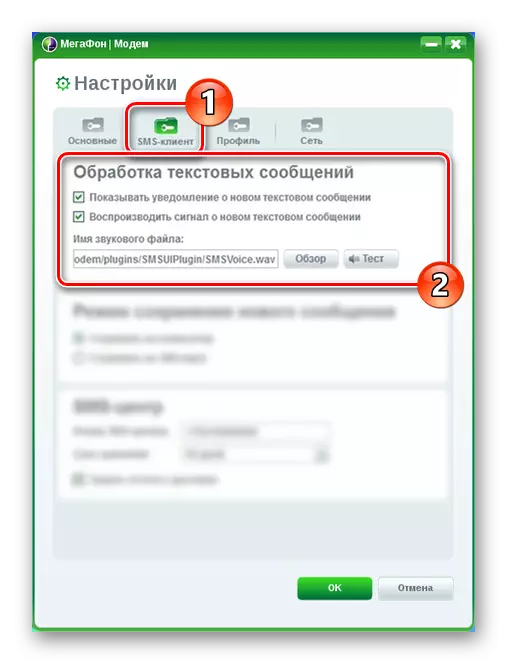
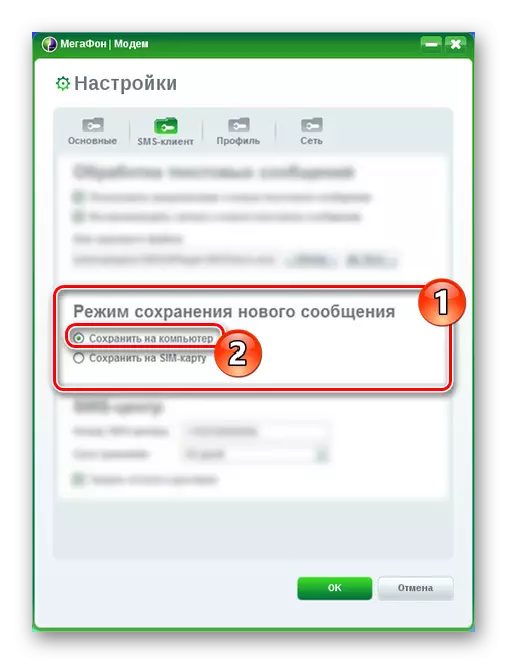
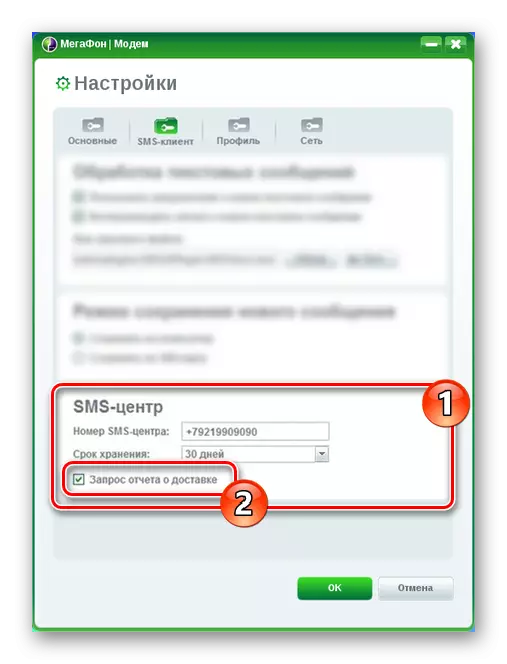
ವಿವರ
- ಸಾಮಾನ್ಯವಾಗಿ "ಪ್ರೊಫೈಲ್" ವಿಭಾಗದಲ್ಲಿ, ಎಲ್ಲಾ ಡೇಟಾವನ್ನು ನೆಟ್ವರ್ಕ್ನ ಸರಿಯಾದ ಕಾರ್ಯಾಚರಣೆಗೆ ಪೂರ್ವನಿಯೋಜಿತವಾಗಿ ಹೊಂದಿಸಲಾಗಿದೆ. ನಿಮ್ಮ ಇಂಟರ್ನೆಟ್ ಕೆಲಸ ಮಾಡದಿದ್ದರೆ, "ಹೊಸ ಪ್ರೊಫೈಲ್" ಬಟನ್ ಕ್ಲಿಕ್ ಮಾಡಿ ಮತ್ತು ಕೆಳಗಿನಂತೆ ಪ್ರಸ್ತುತಪಡಿಸಲಾದ ಕ್ಷೇತ್ರಗಳನ್ನು ಭರ್ತಿ ಮಾಡಿ:
- ಹೆಸರು - ಯಾವುದೇ;
- APN - ಸ್ಥಾಯೀ;
- ಪ್ರವೇಶ ಬಿಂದು - "ಇಂಟರ್ನೆಟ್";
- ಪ್ರವೇಶ ಸಂಖ್ಯೆ - "* 99 #".
- ಈ ಪರಿಸ್ಥಿತಿಯಲ್ಲಿ ಲೈನ್ಸ್ "ಬಳಕೆದಾರ ಹೆಸರು" ಮತ್ತು "ಪಾಸ್ವರ್ಡ್" ಅನ್ನು ಖಾಲಿ ಬಿಡಬೇಕು. ಕೆಳಗಿನ ಫಲಕದಲ್ಲಿ, ಸೃಷ್ಟಿಯನ್ನು ದೃಢೀಕರಿಸಲು "ಉಳಿಸು" ಗುಂಡಿಯನ್ನು ಕ್ಲಿಕ್ ಮಾಡಿ.
- ನೀವು ಇಂಟರ್ನೆಟ್ ಸೆಟ್ಟಿಂಗ್ಗಳಲ್ಲಿ ಚೆನ್ನಾಗಿ ಪರಿಣತಿ ಹೊಂದಿದ್ದರೆ, ನೀವು "ಸುಧಾರಿತ ಸೆಟ್ಟಿಂಗ್ಗಳು" ವಿಭಾಗವನ್ನು ಬಳಸಬಹುದು.
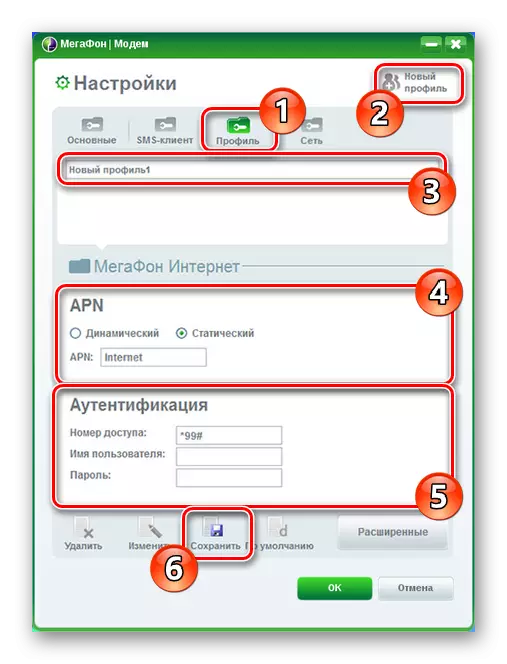
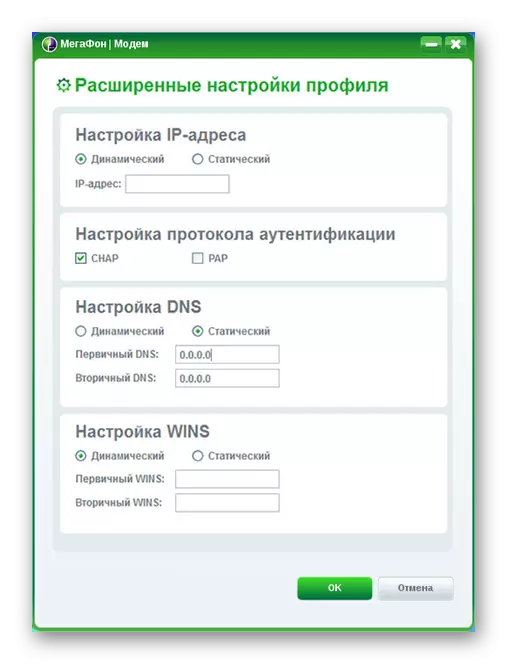
ಜಾಲಬಂಧ
- "ಟೈಪ್" ಬ್ಲಾಕ್ನಲ್ಲಿ "ನೆಟ್ವರ್ಕ್" ವಿಭಾಗವನ್ನು ಬಳಸಿ, ವಿವಿಧ ನೆಟ್ವರ್ಕ್ ಬಳಸಿದ ಬದಲಾವಣೆಗಳು. ನಿಮ್ಮ ಸಾಧನವನ್ನು ಅವಲಂಬಿಸಿ, ಮೌಲ್ಯಗಳಲ್ಲಿ ಒಂದಾಗಿದೆ:
- LTE (4G +);
- WCDMA (3 ಜಿ);
- ಜಿಎಸ್ಎಮ್ (2 ಜಿ).
- ಆಯ್ಕೆಗಳ ಪ್ರಕಾರವನ್ನು ಬದಲಾಯಿಸಲು "ನೋಂದಣಿ ಮೋಡ್" ವಿನ್ಯಾಸಗೊಳಿಸಲಾಗಿದೆ. ಹೆಚ್ಚಿನ ಸಂದರ್ಭಗಳಲ್ಲಿ, "ಆಟೋಪಾಯ್ಸ್" ಅನ್ನು ಬಳಸಬೇಕು.
- ನೀವು "ಹಸ್ತಚಾಲಿತ ಹುಡುಕಾಟ" ಅನ್ನು ಆಯ್ಕೆ ಮಾಡಿದರೆ, ಕೆಳಗಿನ ಕ್ಷೇತ್ರವು ಗೋಚರಿಸುತ್ತದೆ. ಇದು ಇತರ ಆಪರೇಟರ್ಗಳ "ಮೆಗಾಫೋನ್" ಮತ್ತು ನೆಟ್ವರ್ಕ್ಗಳೆರಡಾಗಿರಬಹುದು, ಇದರಲ್ಲಿ ನೀವು ಅನುಗುಣವಾದ ಸಿಮ್ ಕಾರ್ಡ್ ಇಲ್ಲದೆ ಸಾಧ್ಯವಾಗುವುದಿಲ್ಲ.
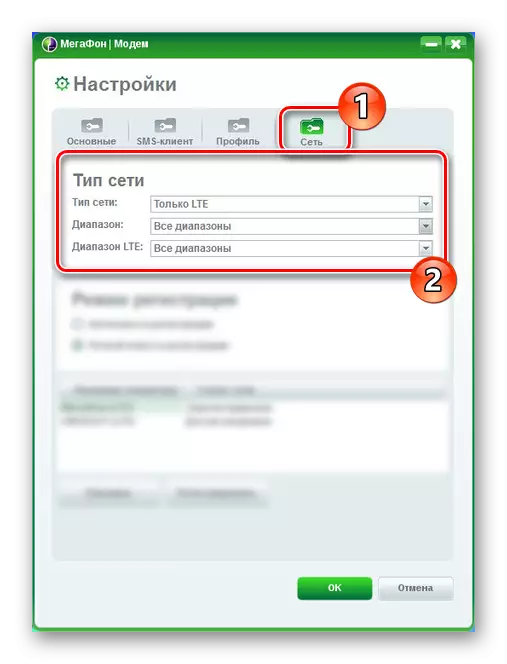
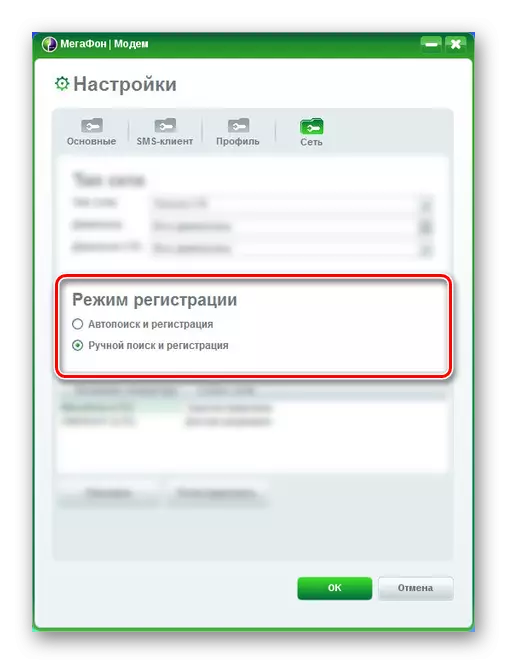
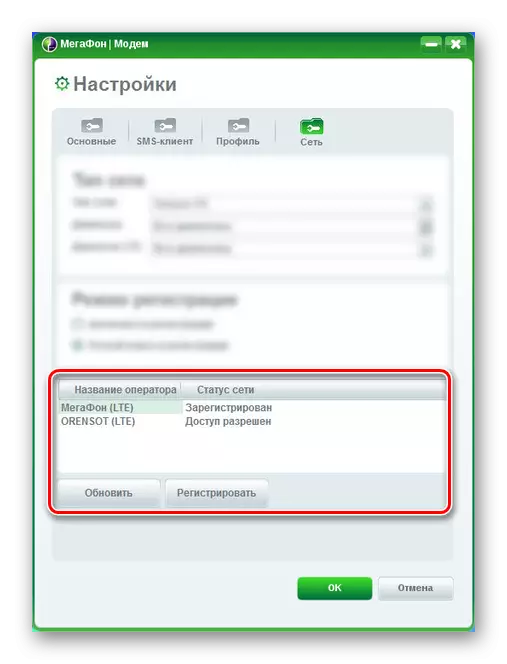
ಮಾಡಿದ ಎಲ್ಲಾ ಬದಲಾವಣೆಗಳನ್ನು ಏಕಕಾಲದಲ್ಲಿ ಉಳಿಸಲು, "ಸರಿ" ಗುಂಡಿಯನ್ನು ಒತ್ತಿರಿ. ಈ ಕಾರ್ಯವಿಧಾನದ ಮೇಲೆ, ಸೆಟಪ್ ಅನ್ನು ಪೂರ್ಣಗೊಳಿಸಬಹುದಾಗಿದೆ.
ತೀರ್ಮಾನ
ಪ್ರಸ್ತುತಪಡಿಸಿದ ಕೈಪಿಡಿಗೆ ಧನ್ಯವಾದಗಳು, ನೀವು ಯಾವುದೇ ಮೋಡೆಮ್ ಮೆಗಾಫೋನ್ ಅನ್ನು ಸುಲಭವಾಗಿ ಕಾನ್ಫಿಗರ್ ಮಾಡಲು ಸಾಧ್ಯವಾಗುತ್ತದೆ. ನೀವು ಯಾವುದೇ ಪ್ರಶ್ನೆಗಳನ್ನು ಹೊಂದಿದ್ದರೆ, ಕಾಮೆಂಟ್ಗಳಲ್ಲಿ ನಮ್ಮನ್ನು ನಮಗೆ ಬರೆಯಿರಿ ಅಥವಾ ಆಪರೇಟರ್ನ ವೆಬ್ಸೈಟ್ನಲ್ಲಿ ಸಾಫ್ಟ್ವೇರ್ನೊಂದಿಗೆ ಕೆಲಸ ಮಾಡಲು ಅಧಿಕೃತ ಸೂಚನೆಗಳನ್ನು ಓದಿ.
